ファイルの詳細情報確認/追加/削除
メモリーメディア内のファイルの詳細情報(ファイル名、場所、更新日時)を確認したり、ファイルを追加/削除したりできます。
ファイルの詳細情報を確認する
1.
[保存ファイルの利用]→[メモリーメディア]を押す
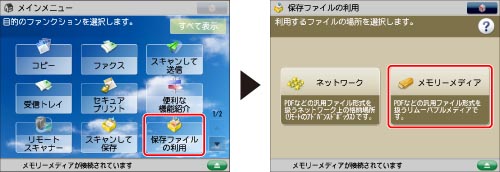
2.
目的のメモリーメディアを選択→目的のファイルがある階層を選択
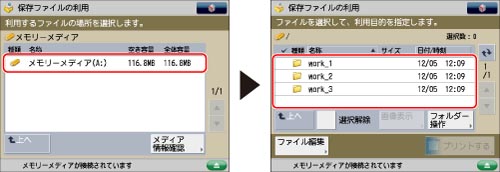
3.
目的のファイルを選択→[ファイル編集]を押す

4.
[詳細情報]→[OK]を押す
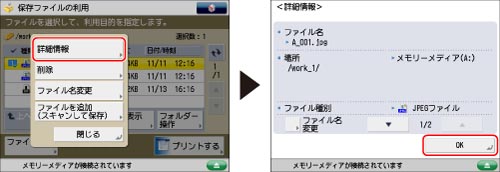
ファイル名を変更する場合は、[ファイル名変更]を押します。
詳細情報画面で表示されるアイコンについては、「ネットワーク、メモリーメディアのアイコンの種類」を参照してください。
ファイルを削除する
1.
[保存ファイルの利用]→[メモリーメディア]を押す
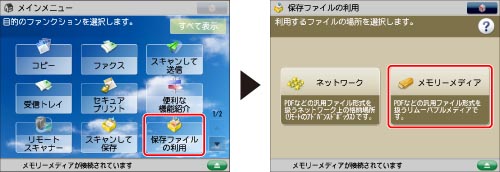
2.
目的のメモリーメディアを選択→目的のファイルがある階層を選択
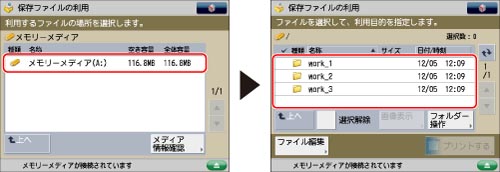
3.
目的のファイルを選択→[ファイル編集]を押す

4.
[削除]を押す
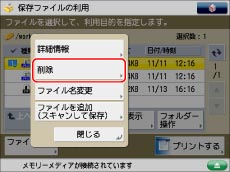
5.
[はい]を押す
ファイル名を変更する(ファイル名変更)
1.
[保存ファイルの利用]→[メモリーメディア]を押す
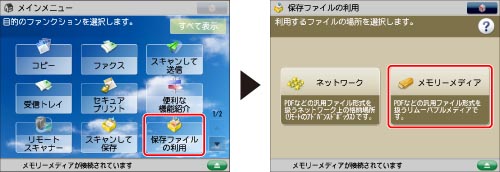
2.
目的のメモリーメディアを選択→目的のファイルがある階層を選択
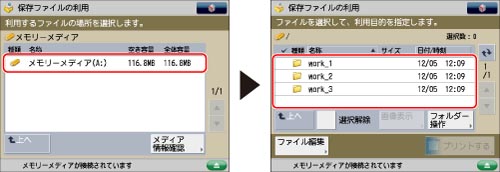
3.
目的のファイルを選択→[ファイル編集]を押す

4.
[ファイル名変更]を押す

|
メモ
|
|
複数のファイルを選択して[ファイル名変更]を押した場合は、選択されている(色つき)ファイルのファイル名が変更されます。
|
5.
ファイル名を入力→[OK]を押す

ファイルを追加する(スキャンして保存)
原稿をスキャンして新しいファイルを追加できます。
1.
原稿をセット
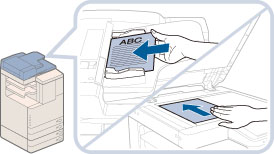
|
メモ
|
|
原稿をセットする方法は、「原稿をセットする」を参照してください。
|
2.
[保存ファイルの利用]→[メモリーメディア]を押す
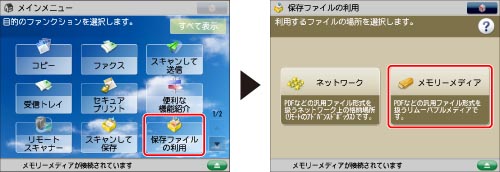
3.
目的のメモリーメディアを選択→ファイルを保存する階層を選択
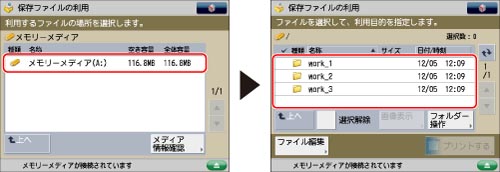
4.
[ファイル編集]を押す

5.
[ファイルを追加(スキャンして保存)]を押す

6.
読み込むモードを設定
7.
 (スタート)を押す
(スタート)を押す次の画面が表示されたときは、原稿の読み込みが終了したあと、[保存開始]を押します。
原稿台ガラスに原稿をセットしているときは、原稿1枚ごとに (スタート)を押して、原稿を読み込みます。
(スタート)を押して、原稿を読み込みます。
 (スタート)を押して、原稿を読み込みます。
(スタート)を押して、原稿を読み込みます。